Specyfikacja komputera PC to podsumowanie komponentów sprzętowych i programowych urządzenia/komputera. Zawiera informacje o typie procesora, pamięci, pamięci masowej, karcie graficznej, systemie operacyjnym i dodatkowych funkcjach dostępnych w komputerze. Znalezienie i zrozumienie specyfikacji komputera PC jest niezbędne, gdy użytkownicy chcą kupić nowy komputer, zaktualizować komponenty, zainstalować określone aplikacje lub rozwiązać problemy. Użytkownicy mogą łatwo uzyskać dostęp do specyfikacji komputera z systemem Windows 11 i zrozumieć ją.
W tym artykule przedstawiono różne metody uzyskiwania dostępu do specyfikacji komputera PC w systemie Windows 11 i ich zrozumienia.
Jak uzyskać dostęp do specyfikacji komputera i zrozumieć je w systemie Windows 11?
Istnieje wiele metod uzyskiwania dostępu i sprawdzania specyfikacji komputera w systemie Windows 11, takich jak:
Metoda 1: Uzyskaj dostęp i sprawdź specyfikacje komputera za pomocą narzędzia ustawień
Najpierw dotknij „ Okna ” na pasku zadań i wybierz „ Ustawienia aplikacja:
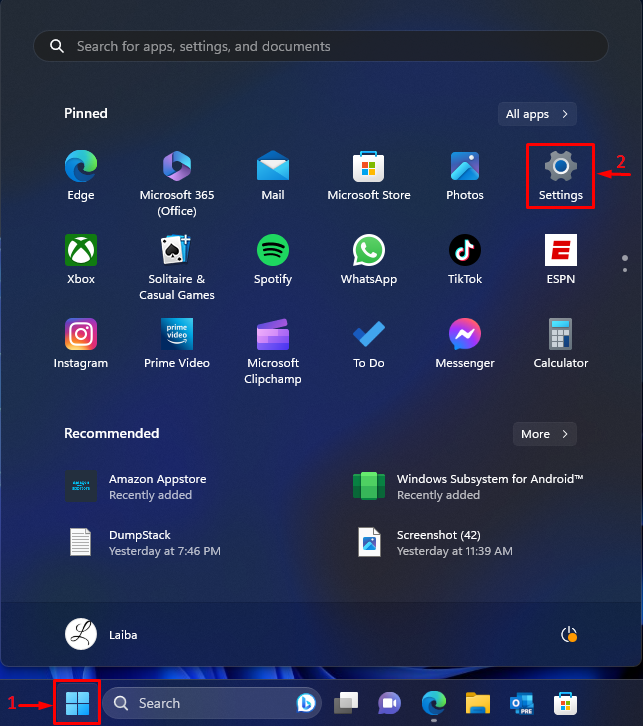
Następnie kliknij przycisk „ O w zakładce „ System ”okno:
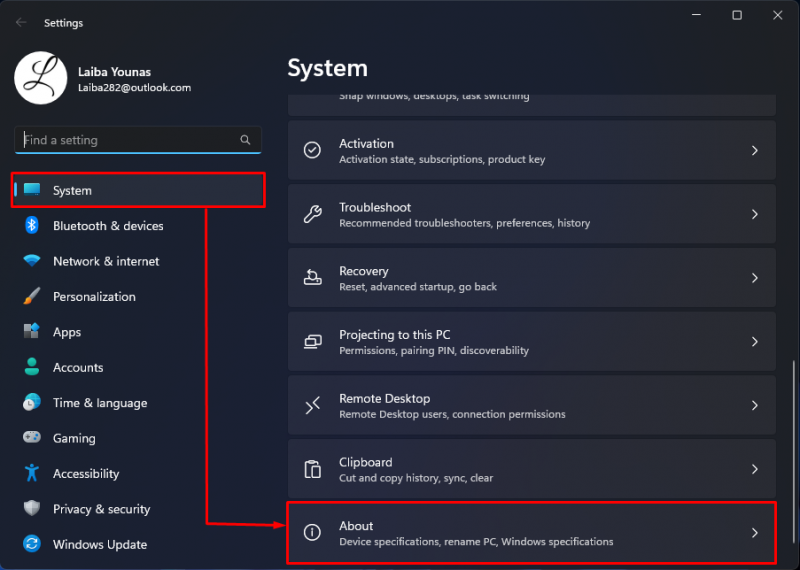
Następnie zobaczysz specyfikacje urządzenia i specyfikacje systemu Windows. „ Specyfikacje urządzenia ” pokazuje specyfikację sprzętu, taką jak nazwa urządzenia, pamięć systemowa, procesor, architektura oraz obsługa pióra i dotyku.
„ Specyfikacje Windowsa ” wyświetla specyfikacje oprogramowania, takie jak wersja systemu Windows, wersja, data instalacji, kompilacja systemu operacyjnego i doświadczenie:
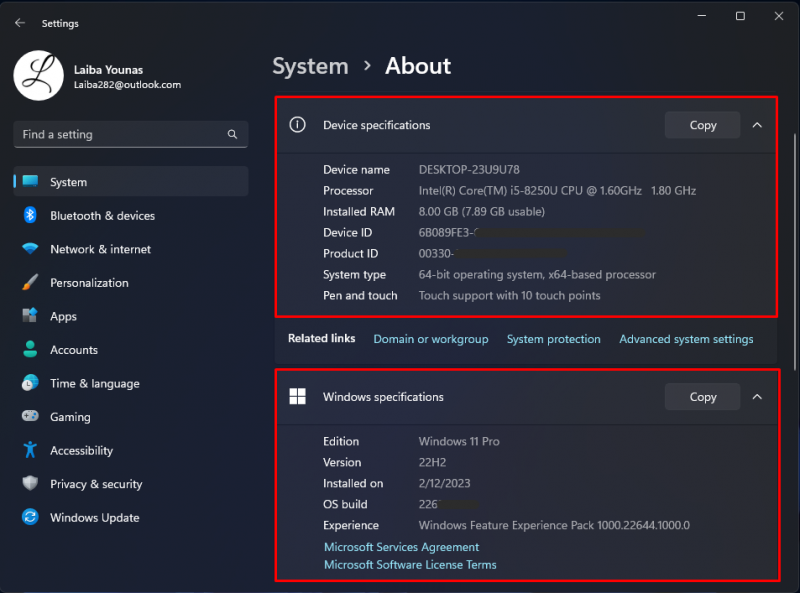
Metoda 2: Uzyskaj dostęp i sprawdź specyfikacje komputera, korzystając z informacji o systemie
Najpierw naciśnij przycisk „ Windows + R ”, aby otworzyć okno dialogowe Uruchom. Następnie wpisz „ msinfo32 ” i naciśnij przycisk „ Wchodzić ' klucz:
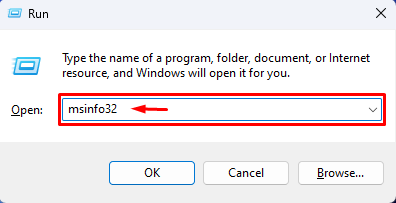
Po wykonaniu tej czynności otworzy się aplikacja Informacje o systemie i zobaczysz wszystkie specyfikacje komputera:
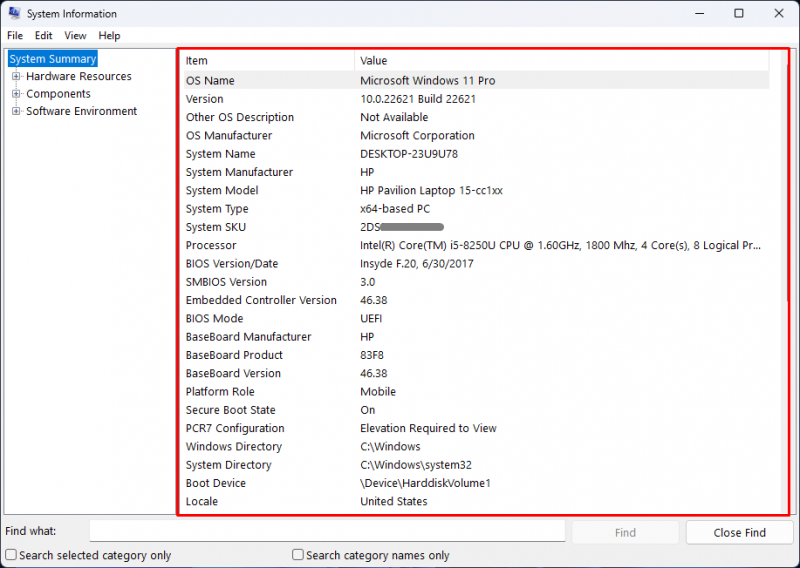
Co więcej, użytkownicy mogą również przeglądać szczegółowe informacje o sprzęcie, oprogramowaniu i innych komponentach, rozwijając je od lewej strony:
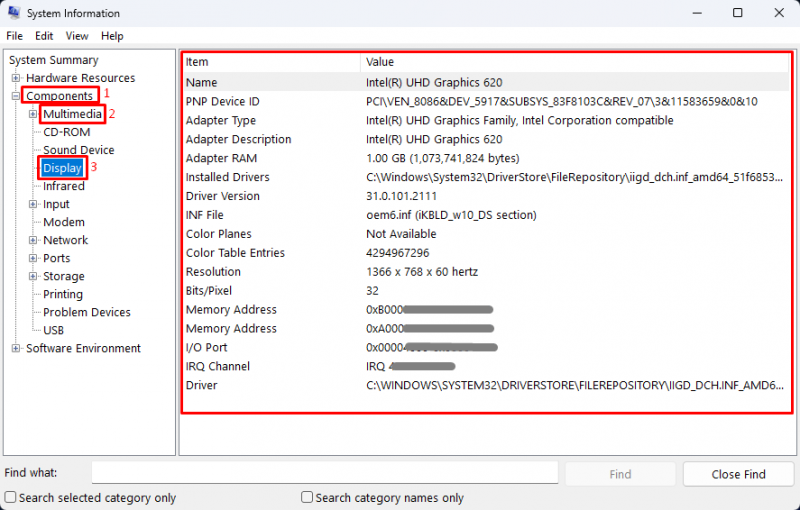
Metoda 3: Uzyskaj dostęp do specyfikacji komputera i sprawdź je za pomocą narzędzia diagnostycznego DirectX
Najpierw wpisz „ dxdiag ” w oknie dialogowym Uruchom i kliknij przycisk „ OK ' przycisk:
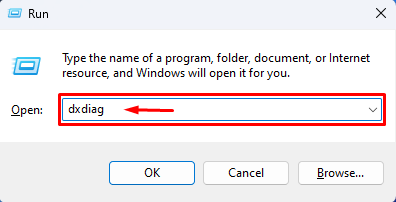
W ten sposób otworzy się narzędzie diagnostyczne DirectX, które wyświetli specyfikacje komputera:
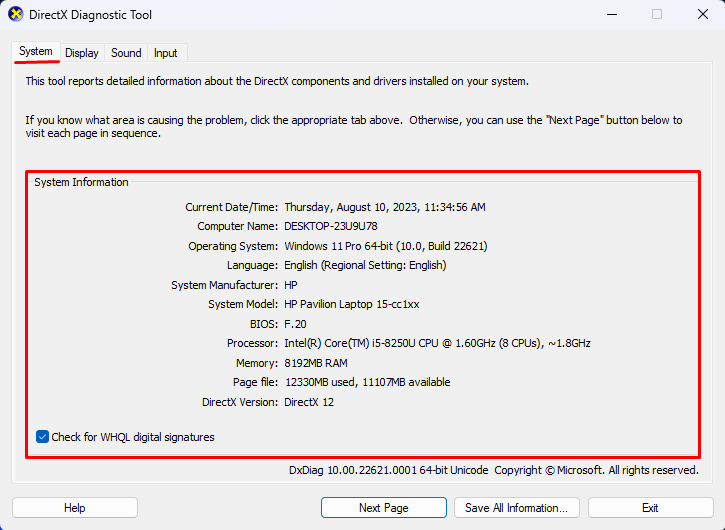
Metoda 4: Uzyskaj dostęp i sprawdź specyfikacje komputera za pomocą wiersza poleceń
Najpierw wyszukaj „ Wiersz polecenia ” w menu Start i otwórz je z uprawnieniami administratora:
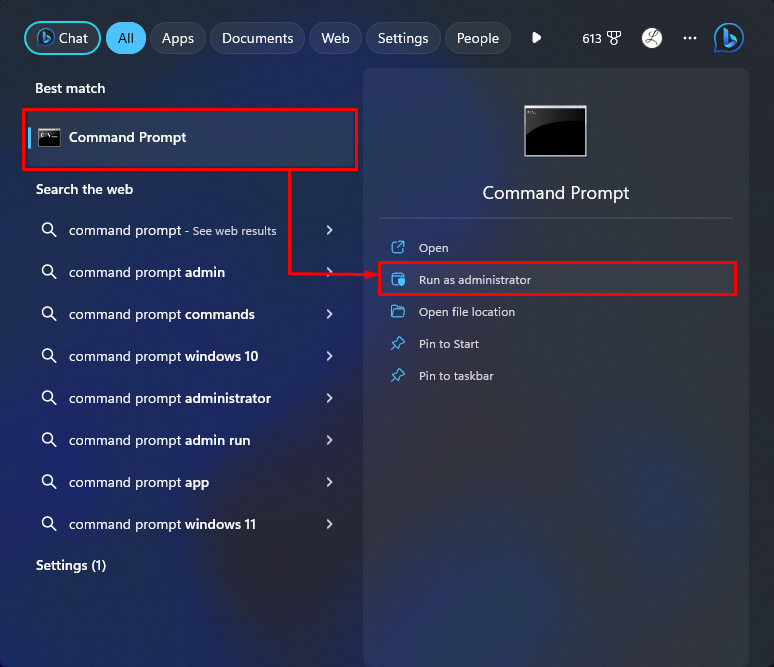
Następnie wykonaj w nim poniższe polecenie, aby wyświetlić specyfikacje systemu:
Na poniższym wyjściu można zobaczyć wszystkie specyfikacje komputera:
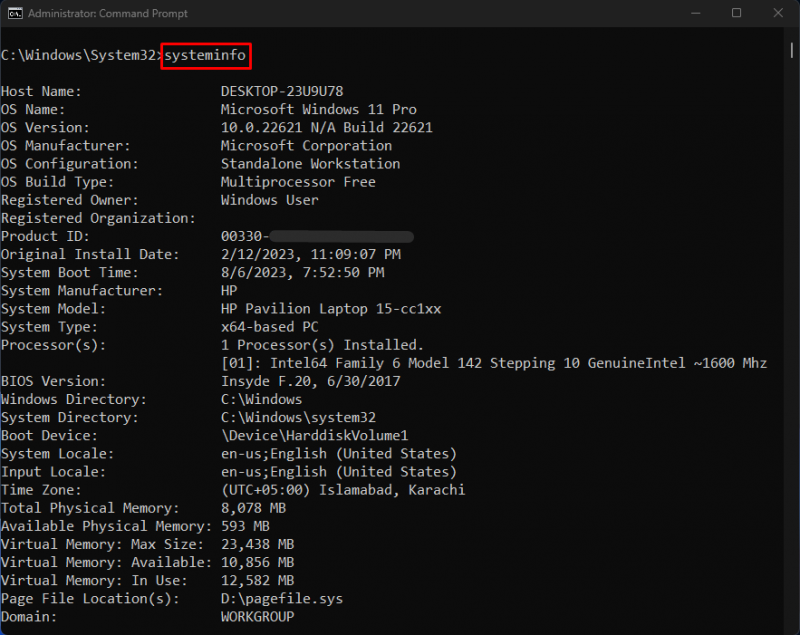
Metoda 5: Uzyskaj dostęp i sprawdź specyfikacje komputera za pomocą programu PowerShell
Najpierw otwórz PowerShell z uprawnieniami administracyjnymi:
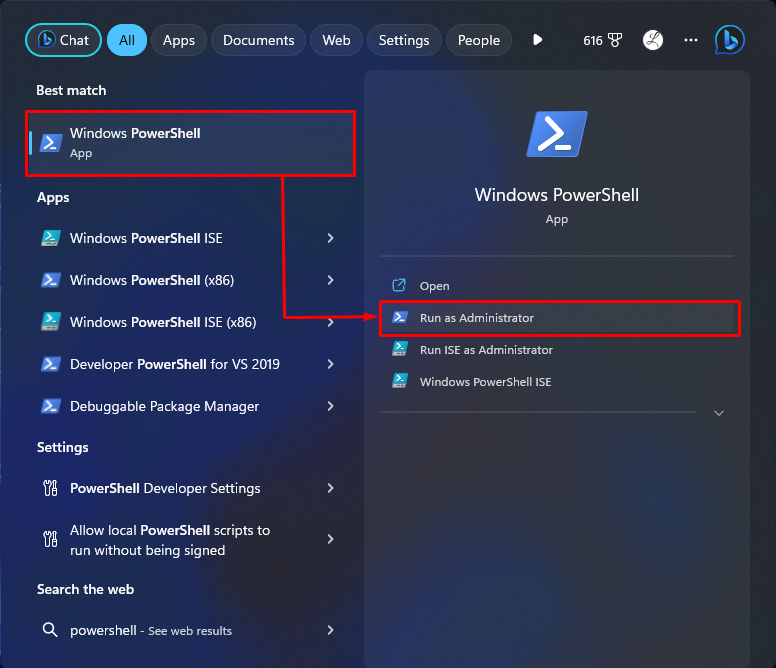
Następnie uruchom w nim podane polecenie:
Spowoduje to wyświetlenie wszystkich specyfikacji systemu:
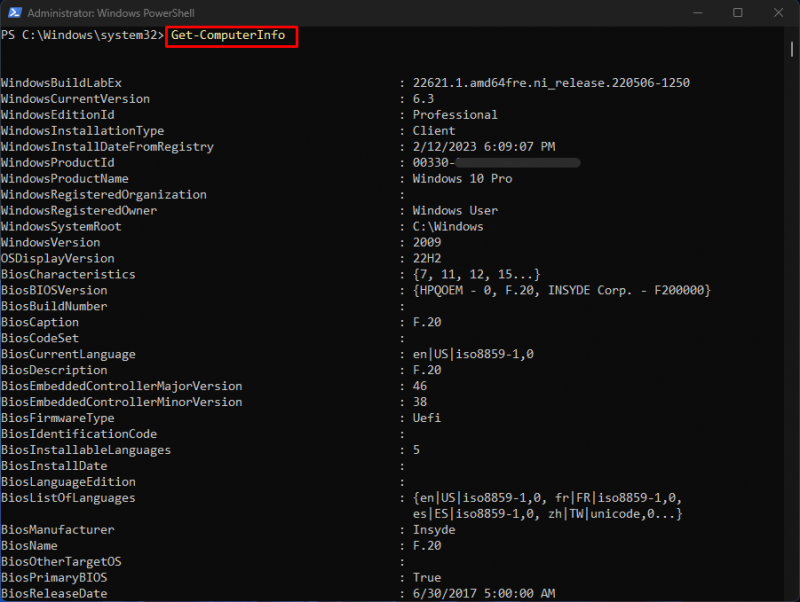
Skutecznie wyjaśniliśmy różne metody uzyskiwania dostępu do specyfikacji komputera i wyświetlania ich w systemie Windows 11.
Wniosek
Aby uzyskać dostęp i sprawdzić specyfikację komputera w systemie Windows 11, można zastosować różne metody. Użytkownicy mogą używać narzędzia Ustawienia lub narzędzia diagnostycznego DirectX, przeglądać informacje o systemie lub korzystać z interfejsu wiersza poleceń.
Na przykład przejdź do „ Ustawienia>System>O programie ” i przejrzyj specyfikacje urządzenia oraz systemu Windows. Alternatywnie wykonaj polecenie „ Informacja o systemie ” w wierszu poleceń. W tym artykule przedstawiono różne skuteczne metody uzyskiwania dostępu do specyfikacji komputera i zrozumienia ich w systemie Windows 11.